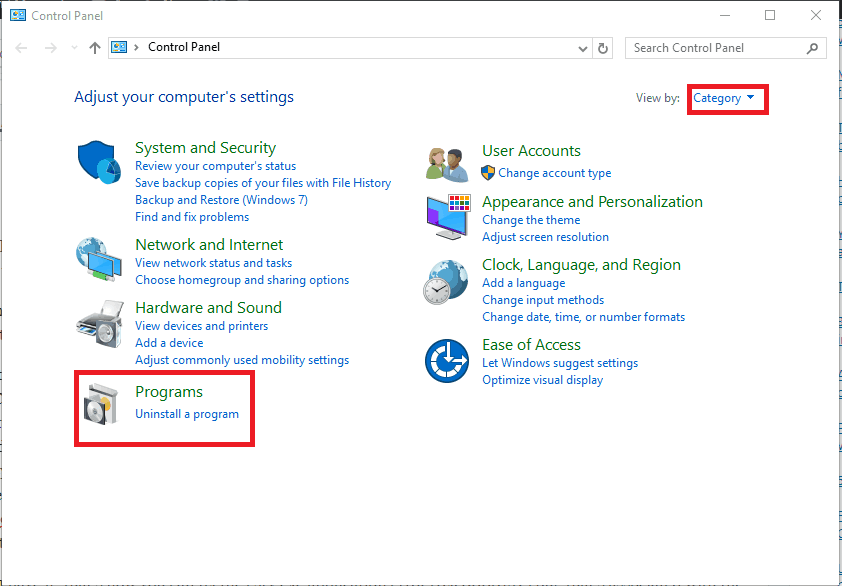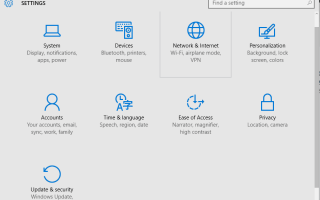Aktualizacje systemu Windows 10 mają na celu poprawę ogólnego działania systemu Windows. Te aktualizacje usuwają ostatnio zgłoszone błędy, dodają nowe poprawki bezpieczeństwa oraz wprowadzają nowe funkcje i aplikacje, które mogą optymalizować i dostosowywać sposób korzystania z komputera stacjonarnego lub notebooka. Jednak wraz ze zwykłymi poprawkami błędów te same aktualizacje mogą również powodować własne problemy, które ostatecznie spowodują awarie systemu. Cóż, to samo dotyczy dyskusji na temat Błąd aplikacji esrv.exe (0xc0000142).
Ten kod błędu systemu Windows 10 jest powiązany z najnowszą aktualizacją systemu Windows 10 — aktualizacją Windows Creators Update. Wygląda na to, że kiedy system został zaktualizowany, oprogramowanie układowe Creators pomieszało narzędzie Intel Driver Update Utility. Tak więc są szanse, że po zainstalowaniu wspomnianego oprogramowania zaczniesz otrzymywać błąd błędu aplikacji esrv.exe (0xc0000142).
Chociaż nie jest to poważny problem, wciąż jest dość irytujący, więc zobaczmy, jak możemy naprawić ten nowy kod błędu aktualizacji Windows 10 Creators Update.
Jak rozwiązać błąd aplikacji Windows 10 esrv.exe (0xc0000142)
Ponieważ błąd aplikacji esrv.exe w systemie Windows 10 (0xc0000142) jest powiązany z narzędziem Intel Driver Update Utility, musimy znaleźć poprawkę dla tego konkretnego oprogramowania. Pierwszą rzeczą, którą powinieneś spróbować zastosować, jest aktualizacja tego programu:
- Przejdź do ustawień systemu: naciśnij Win + I klawisze skrótu.
- Następnie kliknij Urządzenia (Bluetooth, drukarki, mysz).

- Na stronie, która się otworzy, przewiń w dół i wyszukaj Menadżer urządzeń.

- Kliknij ten wpis, a następnie poszukaj programu Intel Driver Update Utility.
- Spróbuj zaktualizować to oprogramowanie, jeśli to możliwe.
Jeśli aktualizacja narzędzia Intel Driver Update Utility nie naprawia błędu aplikacji esrv.exe (0xc0000142) Błąd systemu Windows 10 po prostu odinstaluj tę samą funkcję. Możesz łatwo odinstalować narzędzie Intel Driver Update Utility, wykonując następujące czynności:
- Iść do Panel sterowania — naciśnij Win + R. klawisze skrótu i w polu RUN przejdź do panelu sterowania; na koniec naciśnij Enter.
- W Panelu sterowania przejdź do Kategoria.
- Następnie w obszarze Programy kliknij Odinstaluj.

- Znajdź oprogramowanie Intel Driver Update Utility w programach aktualnie zainstalowanych w systemie Windows 10.
- Wybierz ten wpis, a następnie wybierz opcję „odinstaluj”.
- Postępuj zgodnie z instrukcjami wyświetlanymi na ekranie i zakończ proces odinstalowywania.
- Uruchom ponownie urządzenie z systemem Windows 10, gdy skończysz.
Masz to; w ten sposób można naprawić błąd aplikacji esrv.exe (0xc0000142) związany z aktualizacją Windows 10 Creators Update.
Jeśli nadal występuje błąd „Aplikacja nie mogła uruchomić się poprawnie (0xc0000142) po zastosowaniu kroków z tego samouczka, kliknij OK, aby zamknąć aplikację” błąd komunikatu.
Skorzystaj z pola komentarzy od dołu i podaj nam więcej szczegółów na temat strony dziennika błędów. Oczywiście, w oparciu o szczegóły, które oferujesz, postaramy się znaleźć najlepszą dla Ciebie poprawkę.